上班族在使用win7系统的时候,其实有很多小技巧,可以帮助你们减轻工作量。比如说很多时候有些文件里面的文字挺多的,你想把所有文件的内容整合到一起,需要一个个打开然后去复制。显得工作量挺大的,肯定没有想到不用打开文件直接进行复制的方便。这个功能可能很大一部分用户都不知道,更不用说怎么操作了!下面小编来跟大家分享这个技巧,一起来学习一下吧!
不打开文件直接复制文件内容的设置方法
1、复制文件的内容肯定要放在同一个个文件夹里面,然后需要先到注册表里面把复制的内容定位到某个文件。
首先要打开注册表编辑器,在win7系统的开始菜单中,我们点击运行窗口。
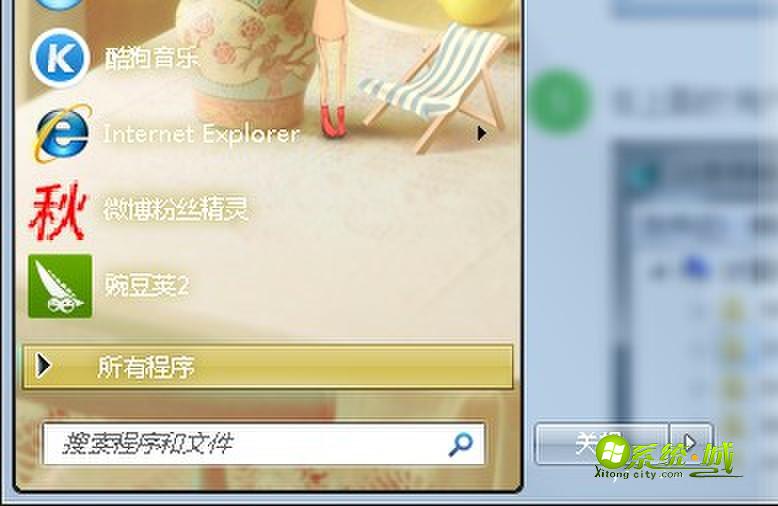
在运行窗口中,输入“regedit”命令,打开注册表编辑器。
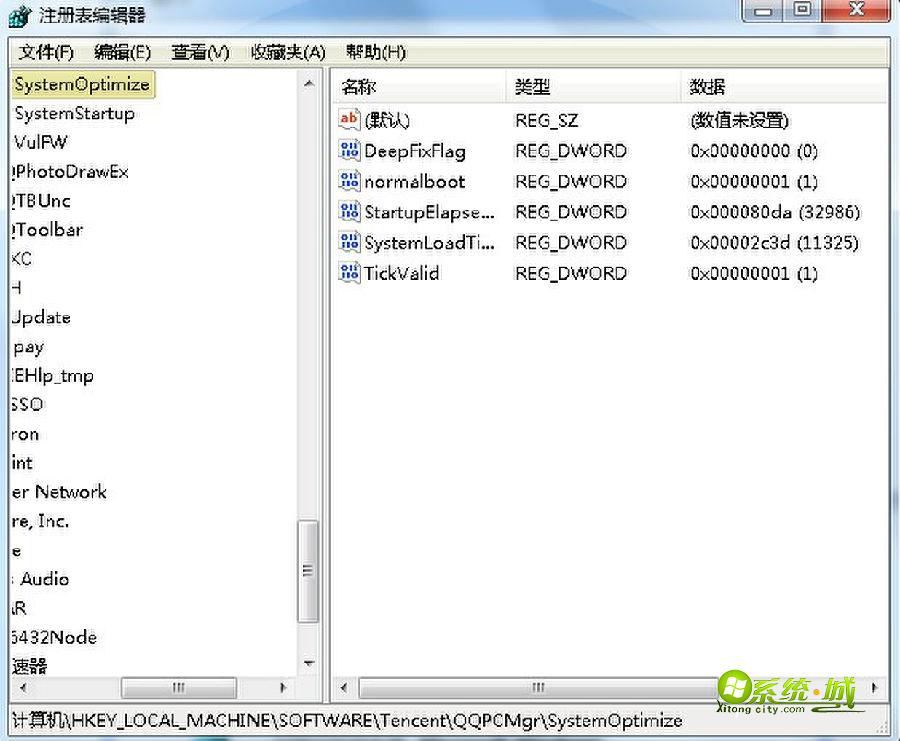
2、在copycontents项下再新建一个command项,数值改为:cmd /c clip < "%1"。
3、确定保存,退出注册表编辑器。任意选择一个txt文本文件,点开右键试一下吧
修改注册表要重启后才能生效这是需要注意的。
4、复制的小细节
由于不打开文件就直接复制,有可能导致剪切板里面的内容非常多。这时候我们就需要清空剪切板,很简单的方法就是随便打个字复制一下就可以了。


 当前位置:
当前位置: